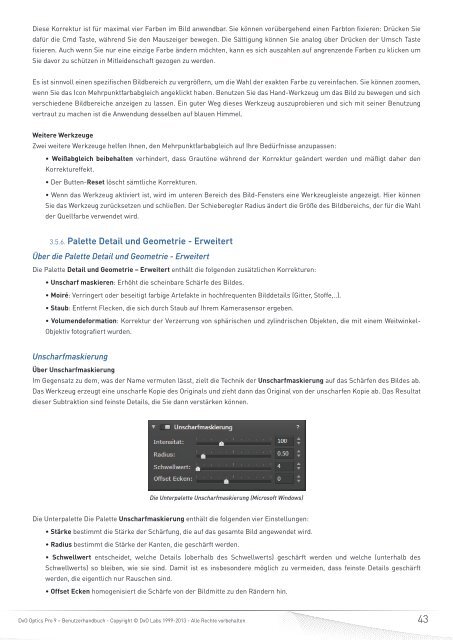DxO Optics Pro 9 - DxO Labs
DxO Optics Pro 9 - DxO Labs
DxO Optics Pro 9 - DxO Labs
Sie wollen auch ein ePaper? Erhöhen Sie die Reichweite Ihrer Titel.
YUMPU macht aus Druck-PDFs automatisch weboptimierte ePaper, die Google liebt.
Diese Korrektur ist für maximal vier Farben im Bild anwendbar. Sie können vorübergehend einen Farbton fixieren: Drücken Sie<br />
dafür die Cmd Taste, während Sie den Mauszeiger bewegen. Die Sättigung können Sie analog über Drücken der Umsch Taste<br />
fixieren. Auch wenn Sie nur eine einzige Farbe ändern möchten, kann es sich auszahlen auf angrenzende Farben zu klicken um<br />
Sie davor zu schützen in Mitleidenschaft gezogen zu werden.<br />
Es ist sinnvoll einen spezifischen Bildbereich zu vergrößern, um die Wahl der exakten Farbe zu vereinfachen. Sie können zoomen,<br />
wenn Sie das Icon Mehrpunktfarbabgleich angeklickt haben. Benutzen Sie das Hand-Werkzeug um das Bild zu bewegen und sich<br />
verschiedene Bildbereiche anzeigen zu lassen. Ein guter Weg dieses Werkzeug auszuprobieren und sich mit seiner Benutzung<br />
vertraut zu machen ist die Anwendung desselben auf blauen Himmel.<br />
Weitere Werkzeuge<br />
Zwei weitere Werkzeuge helfen Ihnen, den Mehrpunktfarbabgleich auf Ihre Bedürfnisse anzupassen:<br />
• Weißabgleich beibehalten verhindert, dass Grautöne während der Korrektur geändert werden und mäßigt daher den<br />
Korrektureffekt.<br />
• Der Butten-Reset löscht sämtliche Korrekturen.<br />
• Wenn das Werkzeug aktiviert ist, wird im unteren Bereich des Bild-Fensters eine Werkzeugleiste angezeigt. Hier können<br />
Sie das Werkzeug zurücksetzen und schließen. Der Schieberegler Radius ändert die Größe des Bildbereichs, der für die Wahl<br />
der Quellfarbe verwendet wird.<br />
3.5.6. Palette Detail und Geometrie - Erweitert<br />
Über die Palette Detail und Geometrie - Erweitert<br />
Die Palette Detail und Geometrie – Erweitert enthält die folgenden zusätzlichen Korrekturen:<br />
• Unscharf maskieren: Erhöht die scheinbare Schärfe des Bildes.<br />
• Moiré: Verringert oder beseitigt farbige Artefakte in hochfrequenten Bilddetails (Gitter, Stoffe,..).<br />
• Staub: Entfernt Flecken, die sich durch Staub auf Ihrem Kamerasensor ergeben.<br />
• Volumendeformation: Korrektur der Verzerrung von sphärischen und zylindrischen Objekten, die mit einem Weitwinkel-<br />
Objektiv fotografiert wurden.<br />
Unscharfmaskierung<br />
Über Unscharfmaskierung<br />
Im Gegensatz zu dem, was der Name vermuten lässt, zielt die Technik der Unscharfmaskierung auf das Schärfen des Bildes ab.<br />
Das Werkzeug erzeugt eine unscharfe Kopie des Originals und zieht dann das Original von der unscharfen Kopie ab. Das Resultat<br />
dieser Subtraktion sind feinste Details, die Sie dann verstärken können.<br />
Die Unterpalette Unscharfmaskierung (Microsoft Windows)<br />
Die Unterpalette Die Palette Unscharfmaskierung enthält die folgenden vier Einstellungen:<br />
• Stärke bestimmt die Stärke der Schärfung, die auf das gesamte Bild angewendet wird.<br />
• Radius bestimmt die Stärke der Kanten, die geschärft werden.<br />
• Schwellwert entscheidet, welche Details (oberhalb des Schwellwerts) geschärft werden und welche (unterhalb des<br />
Schwellwerts) so bleiben, wie sie sind. Damit ist es insbesondere möglich zu vermeiden, dass feinste Details geschärft<br />
werden, die eigentlich nur Rauschen sind.<br />
• Offset Ecken homogenisiert die Schärfe von der Bildmitte zu den Rändern hin.<br />
<strong>DxO</strong> <strong>Optics</strong> <strong>Pro</strong> 9 – Benutzerhandbuch - Copyright © <strong>DxO</strong> <strong>Labs</strong> 1999-2013 - Alle Rechte vorbehalten<br />
43